Schreibstil
Die Art und Weise, in der Sie eine Fehlermeldung formulieren oder eine Hilfedokumentation schreiben und sogar der Text, den Sie für eine Schaltfläche auswählen, haben einen großen Einfluss auf die Verwendbarkeit Ihrer App. Der Schreibstil kann eine schlechte oder eine gute Benutzererfahrung bewirken.
Sprache und Tonfall
Untersuchungen haben ergeben, dass Personen einen Schreibstil schätzen, der freundlich, hilfreich und präzise ist. Im Rahmen dieser Untersuchung hat Microsoft drei Prinzipien für Sprache und Tonfall entwickelt, die wir in allen unseren Inhalten anwenden und die ein integraler Bestandteil des Fluent-Designs sind.
Seien Sie freundlich und entspannt
Sie sollten auf keinen Fall den Benutzer abschrecken. Seien Sie informell, ungezwungen und verwenden Sie keine Ausdrücke, mit denen Sie nicht vertraut sind. Auch wenn die Dinge schief gehen, geben Sie dem Benutzer nicht die Schuld für das Problem. Ihre App sollte stattdessen die Verantwortung übernehmen und dabei helfen, die Aktionen des Benutzers in den Mittelpunkt zu stellen.
Seien Sie hilfreich
Zeigen Sie in Ihren Texten stets Empathie. Konzentrieren Sie sich auf die Erklärung eines Vorgangs, und stellen Sie die Informationen bereit, die der Benutzer benötigt, ohne ihn mit unnötigen Details zu belasten. Und geben Sie möglichst immer eine Lösung an, sofern ein Problem vorliegt.
Seien Sie klar und präzise
In den meisten Fällen ist der Text nicht der Fokus der App. Er vermittelt dem Benutzer, was passiert ist und was als Nächstes zu tun ist. Vergessen Sie das nicht, wenn Sie den Text in Ihrer App schreiben, und gehen Sie nicht davon aus, dass der Benutzer jedes Wort lesen wird. Verwenden Sie Sprache, die Ihrer Zielgruppe vertraut ist, und stellen Sie sicher, dass der Text auf einen Blick verständlich ist.
Nennen Sie das Wichtigste zuerst
Benutzer müssen in der Lage sein, den Text auf einen Blick zu lesen und zu verstehen. Fügen Sie Ihren Worten keine unnötige Einführung hinzu. Stellen Sie die wichtigsten Punkte in den Vordergrund, und erläutern Sie immer den Kern eines Themas, bevor Sie es weiter ausführen.
Wählen Sie Filter aus, um Ihrem Bild Effekte hinzuzufügen.
Wenn Sie ihrem Bild visuelle Effekte oder Änderungen hinzufügen möchten, wählen Sie Filter aus .
Betonen Sie Aktionen
Apps werden durch Aktionen definiert. Benutzer führen Aktionen aus, wenn sie die App verwenden, und die App führt Aktion aus, wenn der Benutzer reagiert. Stellen Sie sicher, dass im gesamten Text der App das Aktiv verwendet wird. Personen und Funktionen sollten Dinge aktiv tun, anstatt dass ihnen etwas angetan wird.
Starten Sie die App neu, um Ihre Änderungen anzuzeigen.
Die Änderungen werden angewendet, wenn die App neu gestartet wird.
Bleiben Sie kurz und bündig
Benutzer überfliegen den Text und überspringen häufig mehrere Wörter. Machen Sie bei den erforderlichen Informationen und der Darstellung keine Zugeständnisse, verwenden Sie allerdings nicht mehr Worte als notwendig. In manchen Fällen bedeutet dies viele kürzere Sätze oder Satzfragmente. Sie müssen also bei Wörtern und Strukturen in längeren Sätzen besonders wählerisch sein.
Das Bild konnte nicht hochgeladen werden. Wenn dieses Problem erneut auftritt, starten Sie die App neu. Aber keine Sorge – Ihr Bild wartet auf Sie, wenn Sie zurückkehren.
Fehler, und das Bild konnte nicht hochgeladen werden. Versuchen Sie es noch einmal. Wenn dieses Problem wieder auftritt, müssen Sie die App neu starten. Aber keine Sorge – wir haben Ihre Arbeit lokal gespeichert, und sie wird auch dann noch da sein, wenn Sie zurückkehren.
Stilkonventionen
Wenn Sie sich selbst nicht als Schriftsteller betrachten, kann es einschüchternd sein, zu versuchen, diese Prinzipien und Empfehlungen umzusetzen. Aber keine Sorge – eine einfache und unkomplizierte Sprache ist eine hervorragende Möglichkeit, eine gute Benutzererfahrung bereitzustellen. Und wenn Sie immer noch nicht sicher sind, wie Sie Ihre Wörter strukturieren sollten, finden Sie hier einige hilfreiche Richtlinien. Und wenn Sie weitere Informationen benötigen, lesen Sie die Microsoft-Stilvorgaben.
Benutzer ansprechen
Wenden Sie sich direkt an den Benutzer.
- Sprechen Sie den Benutzer immer mit „Sie” an.
- Verwenden Sie "Wir", um Ihre eigene Perspektive zu verdeutlichen. Es wirkt einladend und hilft dem Benutzer, sich als Teil der Erfahrung zu fühlen.
- Verwenden Sie nicht „ich” oder „meine”, wenn Sie sich auf die App beziehen, auch wenn Sie diese erstellt haben.
Ihre Datei konnte nicht an diesem Speicherort gespeichert werden.
Abbreviations
Abkürzungen können nützlich sein, wenn Sie in der App mehrmals auf Produkte, Orte oder technische Konzepte verweisen möchten. Abkürzungen können Platz sparen und natürlich wirken, solange der Benutzer sie versteht.
- Gehen Sie nicht davon aus, dass der Benutzer bereits mit allen Abkürzungen vertraut ist, auch wenn Sie vermuten, dass diese häufig verwendet werden.
- Definieren Sie immer, was eine neue Abkürzung bedeutet, wenn diese für den Benutzer das erste Mal angezeigt wird.
- Verwenden Sie keine Abkürzungen, die anderen Abkürzungen ähneln.
- Verwenden Sie keine Abkürzungen beim Lokalisieren Ihrer App oder wenn Ihre Sprache nicht die Muttersprache der Benutzer ist.
Die Designanleitung für Windows-Apps ist eine Ressource, die Sie beim Entwerfen und Erstellen ansprechender, ansprechender Apps unterstützt. Mit den Entwurfsfeatures in jeder Windows-App können Sie Benutzeroberflächen (UI) erstellen, die für eine Vielzahl von Geräten geeignet sind.
Kontraktionen
Benutzer verwenden Kontraktionen und erwarten, diese zu sehen. Ein Vermeiden lässt die App zu formell oder sogar unnatürlich erscheinen.
- Verwenden Sie Kontraktionen, wenn sie für den Text passend sind.
- Verwenden Sie keine ungewöhnlichen Kontraktionen, um Platz zu sparen, oder wenn diese Ihre Worte weniger natürlich klingen lassen.
Wenn Sie mit Ihrem Bild zufrieden sind, wählen Sie "Speichern" aus , um es ihrem Katalog hinzuzufügen. Von dort aus können Sie es mit Freunden teilen.
Perioden
Wenn Sie einen Text mit einem Punkt beenden, impliziert dies, dass dieser Text ein vollständiger Satz ist. Verwenden Sie einen Punkt für größere Textblöcke; setzen Sie keinen Punkt bei Text, der kürzer als ein vollständiger Satz ist.
- Verwenden Sie einen Punkt, um vollständige Sätze in QuickInfos, Fehlermeldungen und Dialogfeldern zu beenden.
- Beenden Sie Texte für Schaltflächen, Optionsfelder, Beschriftungen oder Kontrollkästchen nicht mit einem Punkt.
Sie sind nicht verbunden.
- Überprüfen Sie, ob die Netzwerkkabel angeschlossen sind.
- Stellen Sie sicher, dass Sie nicht im Flugmodus sind.
- Stellen Sie sicher, dass Ihr Drahtlosswitch aktiviert ist.
- Starten Sie den Router neu.
Großbuchstaben
Auch wenn Großbuchstaben wichtig sind, werden diese oft übermäßig verwendet.
- Eigennamen werden großgeschrieben.
- Beginnen Sie jede Textzeichenfolge in Ihrer App mit einem Großbuchstaben, also jeden Satzanfang, jede Beschriftung und jeden Titel.
Welcher Teil gibt Ihnen Probleme?
- Ich habe das Kennwort vergessen.
- Mein Kennwort wird nicht akzeptiert.
- Eine andere Person verwendet eventuell mein Konto.
Fehlermeldungen
Wenn ein Fehler in Ihrer App auftritt, achten die Benutzer darauf. Da Benutzer möglicherweise verwirrt, unzufrieden oder frustriert sind, wenn sie eine Fehlermeldung erhalten, ist dies ein Bereich, in dem gute Ausdrucksweise und guter Tonfall sich besonders auswirken können.
Es ist vor allem wichtig, dass die Fehlermeldung den Benutzer nicht dafür verantwortlich macht. Es ist aber auch wichtig, dass sie Benutzer nicht mit Informationen überlasten, die sie nicht verstehen. In den meisten Fällen möchte ein Benutzer nach einem Fehler so schnell und so einfach wie möglich wieder zu seiner Aufgabe zurückkehren. Befolgen Sie daher beim Verfassen von Fehlermeldung folgende Richtlinien:
Seien Sie freundlich und entspannt, indem Sie einen Umgangston wählen und unbekannte Begriffe sowie Fachjargon vermeiden.
Seien Sie hilfreich, indem Sie den Benutzer so gut wie möglich über den Fehler unterrichten und nächste Schritte sowie realistische Lösungen anbieten.
Seien Sie klar und präzise, indem Sie überflüssige Informationen vermeiden.
Sie sind nicht verbunden.
- Überprüfen Sie, ob die Netzwerkkabel angeschlossen sind.
- Stellen Sie sicher, dass Sie nicht im Flugmodus sind.
- Stellen Sie sicher, dass Ihr Drahtlosswitch aktiviert ist.
- Starten Sie den Router neu.
Dialogfelder
Viele Ratschläge zum Schreiben von Fehlermeldungen gelten auch für das Verfassen von Text für Dialoge in Ihrer App. Obwohl Dialoge vom Benutzer erwartet werden, unterbrechen sie den normalen Ablauf der App und sollten daher hilfreich und präzise sein, damit der Benutzer seine Tätigkeit fortsetzen kann.
Besonders wichtig ist das „Aufrufen und Reagieren“ zwischen dem Titel eines Dialogs und seiner Schaltflächen. Stellen Sie sicher, dass Ihre Schaltflächen klare Antworten auf die Fragen im Titel enthalten und deren Format in der gesamten App einheitlich ist.
Welcher Teil gibt Ihnen Probleme?
- Ich habe mein Kennwort vergessen
- Mein Kennwort wird nicht akzeptiert
- Eine andere Person verwendet eventuell mein Konto
Schaltflächen
Text auf Schaltflächen muss so kompakt sein, dass Benutzer ihn auf einen Blick lesen können, und so klar sein, dass die Funktion der Schaltfläche sofort offensichtlich ist. Der Text auf einer Schaltfläche sollte höchstens ein paar kurze Wörter lang und am besten noch kürzer sein. Wenn Sie den Text für Schaltflächen schreiben, denken Sie daran, dass jede Schaltfläche eine Aktion darstellt. Verwenden Sie im Schaltflächentext das Aktiv in Worten, die Aktionen statt Reaktionen beschreiben.
- Jetzt installieren
- Teilen
Gesprochene Texte
Die gleichen Grundsätze und Empfehlungen gelten für Texte, die gesprochen werden sollen, beispielsweise von Cortana. In solchen Fällen sind die folgenden Prinzipien des guten Schreibens noch wichtiger, weil Sie den Benutzern keine anderen visuellen Designelemente zur Ergänzung der gesprochenen Wörter bereitstellen können.
Seien Sie freundlich und entspannt, indem Sie sich im Umgangston an den Benutzer wenden. Mehr als in jedem anderen Bereich ist es hier von Bedeutung, dass ein gesprochener Text freundlich und entspannt klingt, damit der Benutzer keine Scheu vor Interaktionen hat.
Seien Sie hilfreich, indem Sie alternative Vorschläge äußern, wenn der Benutzer unmögliche Wünsche hat. Ähnlich wie bei einer Fehlermeldung sollten Sie bei einem Fehler, für den Ihre App die Anforderung nicht erfüllen kann, eine realistische Alternative haben, die der Benutzer stattdessen ausprobieren kann.
Seien Sie klar und präzise, indem Sie eine einfache Sprache verwenden. Gesprochene Texte sollten keine langen Sätze oder komplizierte Wörter enthalten.
Lokalisierung und Barrierefreiheit
Ihre App kann eine größere Zielgruppe erreichen, wenn sie die Barrierefreiheit und Lokalisierung bei der Programmierung berücksichtigen. Dies ist etwas, das nur durch Text erreicht werden kann, wobei eine unkomplizierte und freundliche Sprache ein guter Anfang ist. Weitere Informationen finden Sie unter Barrierefreiheit im Überblick und in den Richtlinien für die Lokalisierung.
Seien Sie hilfreich, indem Sie unterschiedliche Erfahrungen berücksichtigen. Vermeiden Sie Ausdrücke, die möglicherweise nicht sinnvoll für ein internationales Publikum sind, und verwenden Sie keine Sätze, die Annahmen darüber machen, was der Benutzer tun oder lassen kann.
Seien Sie klar und präzise, indem Sie ungewöhnliche und spezielle Wörter vermeiden, wenn diese nicht erforderlich sind. Je einfacher der Text ist, desto leichter ist er zu lokalisieren.
Verfahren für Nicht-Autoren
Sie müssen kein geschulter oder erfahrener Autor sein, um Ihren Benutzern ein hohes Maß an Benutzerfreundlichkeit bereitzustellen. Wählen Sie die Wörter, die angenehm für Sie klingen – sie werden anderen ebenfalls angenehm sein. Aber manchmal ist das nicht so einfach, wie es klingt. Wenn Sie Probleme haben, können Ihnen die folgenden Techniken helfen.
Angenommen, Sie sprechen mit einem Freund über Ihre App. Wie würden Sie Ihm die App erklären? Wie würden Sie über die Funktionen sprechen oder Anweisungen geben? Besser noch, sprechen Sie mit einer Person über die App, die diese noch nie verwendet hat.
Stellen Sie sich vor, Sie würden eine völlig andere App beschreiben. Wenn Sie beispielsweise ein Spiel beschreiben, denken Sie darüber nach, was Sie sagen oder schreiben würden, um eine Finanz-App oder eine Nachrichten-App zu beschreiben. Der Kontrast in der Sprache und Struktur, über die Sie verwenden, können Ihnen mehr Einblicke in die richtigen Wörter geben, über die Sie tatsächlich schreiben.
Sehen Sie sich ähnliche Apps zur Inspiration an.
Die richtigen Worte zu finden ist ein Problem, mit dem viele Personen kämpfen, fühlen Sie sich daher nicht schlecht, wenn Sie sich für eine Wortwahl entscheiden, die nicht ganz perfekt ist.
Windows developer
